Proporcionar permisos para acceder y compartir una previsión
Después de haber seleccionado propiedades generales y programado su pronóstico, defina quién puede verlo, acceder y compartirlo.
Utilice el paso Permisos para:
- Definir el propietario de la previsión
- Proporcionar acceso a los usuarios que tienen roles de seguridad específicos para ver el pronóstico
- Permitir a los usuarios compartir sus previsiones con otros usuarios
Requisitos de licencia y rol
| Tipo de requisito | Debe tener |
|---|---|
| Licencia | Dynamics 365 Sales Premium o Dynamics 365 Sales Enterprise Más información: Precios de Dynamics 365 Sales |
| Roles de seguridad | Administrador del sistema o director de pronósticos Más información: Roles de seguridad predefinidos para Sales |
Definir el propietario de la previsión
Un propietario de un pronóstico puede ver, compartir y ajustar el pronóstico. Puede asignar un usuario o una unidad de negocio (BU) como propietario.
En el paso Permisos de la configuración del pronóstico, use el campo Campo de búsqueda de propietario para seleccionar quién es el propietario del pronóstico:
Use la siguiente información para seleccionar el propietario:
Para asignar la propiedad a todos los usuarios de la BU, seleccione un atributo de la entidad de la unidad de negocio. Por ejemplo, si selecciona Unidad de negocio propietaria como propietario de una jerarquía basada en cuentas, todos los usuarios de la BU pueden ver, compartir y ajustar las previsiones para todas las cuentas de la BU. La propiedad de BU solo está disponible para las entidades de jerarquía que tienen una relación de BU. Por defecto, las entidades como el territorio y el producto no están conectadas a ninguna BU y, por lo tanto, no se les puede asignar la propiedad de la BU.
Para asignar la propiedad a un usuario específico, seleccione un atributo de la entidad del usuario. Por ejemplo, si selecciona el usuario Creado por como propietario de una jerarquía basada en cuentas, los usuarios que crearon cuentas serán los propietarios de la previsión de sus respectivas cuentas.
Para asignar la propiedad a una jerarquía principal, seleccione Administrador (jerarquía basada en usuarios) o Negocio principal (jerarquía basada en BU). Por ejemplo, si selecciona Negocio principal como propietario de una jerarquía basada en BU, todos los usuarios de la BU principal pueden ver y actualizar las previsiones de su BU secundaria.
Si cambia el valor predeterminado del campo Campo de búsqueda de propietario, la columna correspondiente se agrega a la cuadrícula de pronóstico.
Proporcionar acceso a funciones adicionales
En la sección Roles de seguridad adicionales, seleccione una opción para dar acceso:
- Sin roles de seguridad adicionales: esta opción da acceso solo a los usuarios de la jerarquía seleccionada. Los usuarios que tienen otros roles de seguridad en la organización no pueden ver el pronóstico. Esta opción se encuentra seleccionada de forma predeterminada.
- Todos los roles de seguridad pueden leer este pronóstico: esta opción otorga acceso de solo lectura a todos los roles de seguridad de su organización.
- Roles de seguridad específicos: use esta opción para especificar los roles de seguridad para recibir acceso de solo lectura o acceso de solo lectura y ajuste.
Un mensaje debajo de los roles de seguridad brinda más información sobre cómo se aplica la seguridad de pronóstico, según sus selecciones.
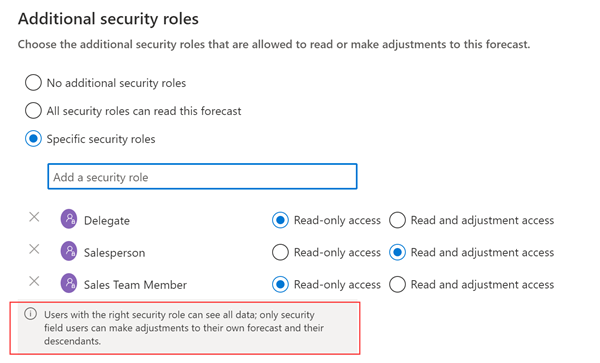
Habilitar o deshabilitar el uso compartido de previsiones
De forma predeterminada, las previsiones no se pueden compartir. Si activa el uso compartido de pronósticos, los usuarios pueden compartir solo los pronósticos que les pertenecen. Para obtener más información, consulte la A quién pertenece la previsión
Seleccione una de las siguientes opciones en la sección Compartir previsión:
- Ninguna : el pronóstico no se puede compartir con nadie. Si ya se compartió, los usuarios con los que se compartió ya no podrán acceder a él.
- Solo lectura : El pronóstico se puede compartir para ver, pero no para editar.
- Leer y ajustar : El pronóstico se puede compartir para ver o para ver y editar. Seleccione esta opción para compartir el pronóstico con usuarios con diferentes niveles de acceso.
Cuando haya terminado de establecer los permisos, seleccione Siguiente.
¿No encuentra las opciones en su aplicación?
Hay tres posibilidades:
- No tienes la licencia o rol necesario. Consulte la sección Requisitos de licencia y rol en la parte superior de esta página.
- Su administrador no ha activado la característica.
- Su organización está usando una aplicación personalizada. Consulte al administrador para conocer los pasos exactos. Los pasos descritos en este artículo son específicos de las aplicaciones Centro de ventas y Sales Professional lista para usar.